cdr中如何使用自由变换工具
来源:网络收集 点击: 时间:2024-08-18【导读】:
cdr中如何简单变形旋转2cdr中如何使用自由变换工具CorelDRAW 软件中形状工具(f10)下拉菜单自由变换工具的使用工具/原料more电脑 CorelDRAW 软件 方法/步骤1/7分步阅读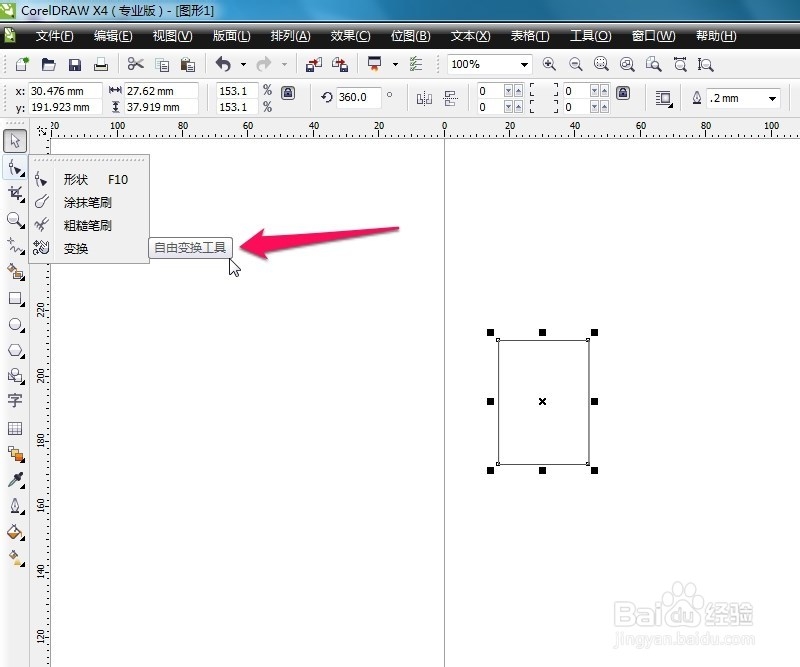 2/7
2/7 3/7
3/7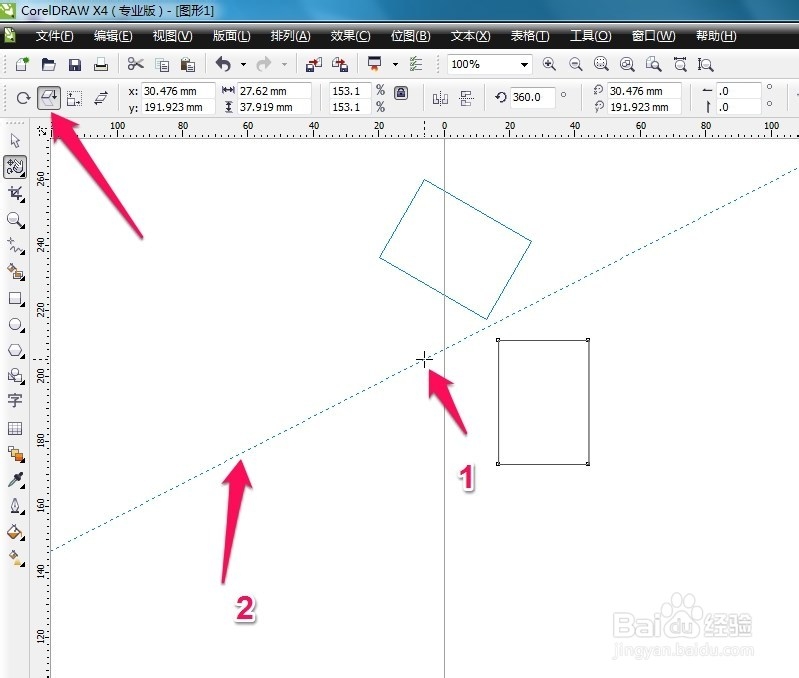 4/7
4/7 5/7
5/7 6/7
6/7 7/7
7/7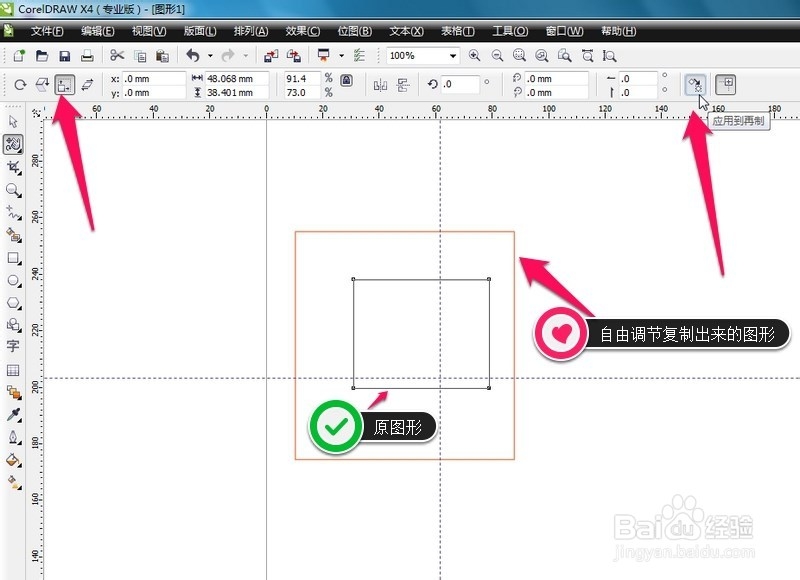 注意事项
注意事项
CorelDRAW 软件
先有图形才可以自由变换的
选中图形
点
自由变换
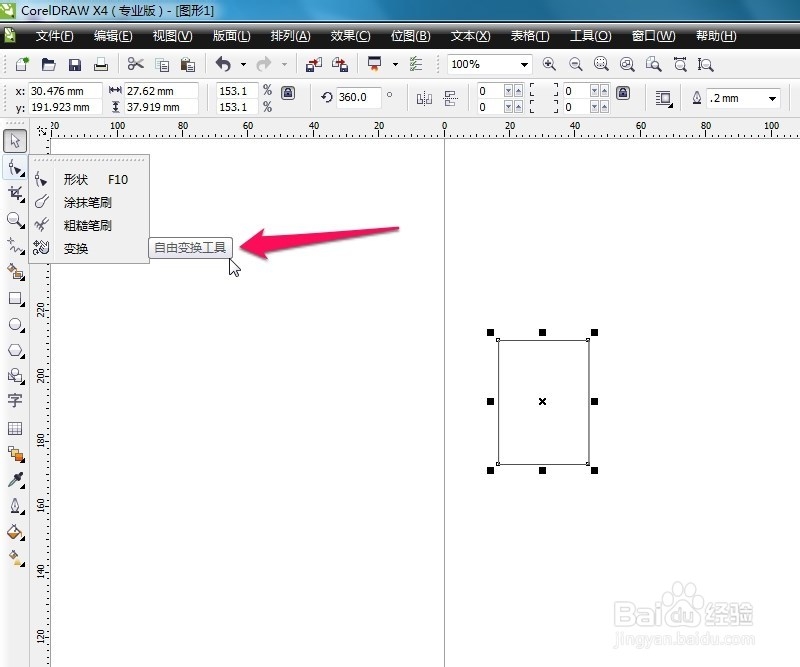 2/7
2/71.自由旋转
可以自由选择任意点
第一点为基准点
鼠标移动方向点第二点产生旋转轴
确认旋转
 3/7
3/72.自由角度镜像
可以自由选择任意点
第一点为基准点
鼠标移动方向点第二点产生镜像轴
确认镜像
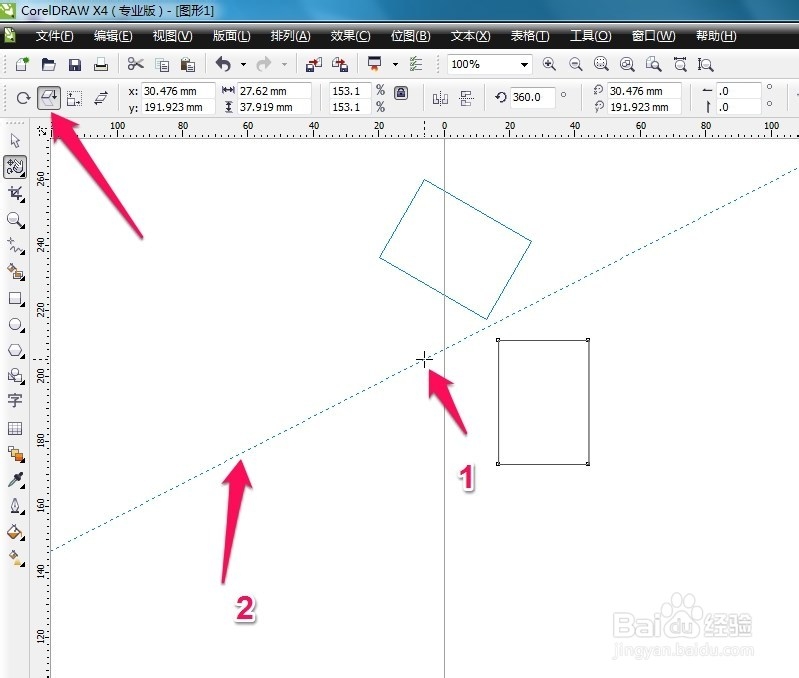 4/7
4/73.自由调节(也就是自由缩放)
可以自由选择任意点
第一点为基准点
鼠标移动方向点第二点产生缩放大小
确认缩放
 5/7
5/74.自由扭曲
可以自由选择任意点
第一点为基准点
鼠标移动方向点第二点产生扭曲大小
确认扭曲
 6/7
6/7当然
倾斜角度的更改也会相应地倾斜
(同选择工具的倾斜效果)
 7/7
7/7如果你保留原来的图形才进行自由变换
那么选中应用到再制就可以了
自由变换时就自动复制一个图形了
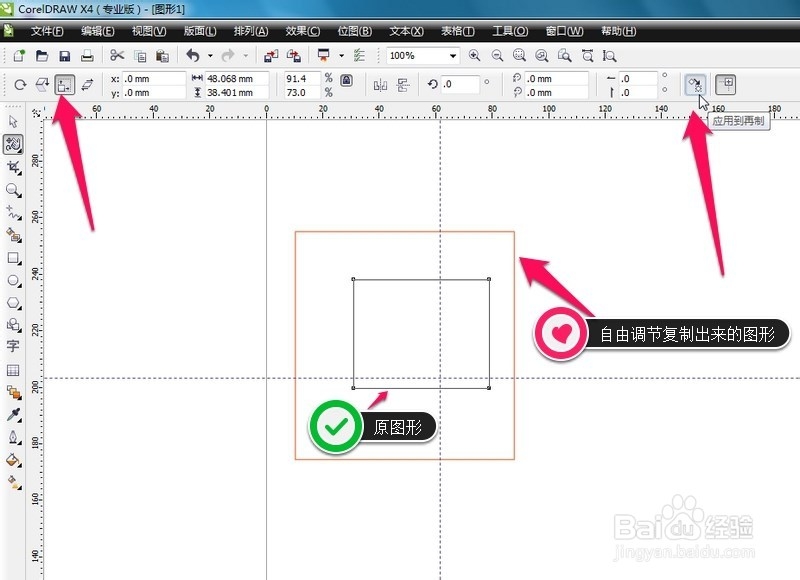 注意事项
注意事项选中图形才可以自由变换
软件版权声明:
1、本文系转载,版权归原作者所有,旨在传递信息,不代表看本站的观点和立场。
2、本站仅提供信息发布平台,不承担相关法律责任。
3、若侵犯您的版权或隐私,请联系本站管理员删除。
4、文章链接:http://www.1haoku.cn/art_1135066.html
上一篇:怎样才知道你的手机是否被人监听了
下一篇:原神 如何获得圣遗物生之花朝露之时
 订阅
订阅